Photoshopはとても有名な画像編集ソフトです。大学や会社で使ったことがある人も多いのではないでしょうか。
Adobeアフィリエイトでは、Adobe製品を使った経験をマネタイズすることができます。この記事では、Adobeのアフィリエイトを始めるための方法をご紹介します。
Adobeアフィリエイトとは、Adobe製品(Adobe Creative Cloud、Adobe Stock、Adobe Document Cloud)を紹介することで、紹介料を得ることができるプログラムです。
ブログやSNSなどで製品を紹介し、ユーザーが製品を購入すると報酬を得ることができます。
Adobe製品は種類が豊富で、PhotoshopやIllustratorはほとんどの人が使ったことがあると思います。
Adobeのアフィリエイト収益
実際にどのくらい稼げるのか気になりますよね。
クリエイティブクラウド
月間プラン月額払い:85.00%(初月の月額金額の85%に相当)
年額プラン月払いの場合 85.00% (初月の月額料金の85%)
年間契約の一括払い 8.33% (初年度の年間利用料の8.33%)
Adobe Stock
月間サブスクリプション: $72.00
月払いの年間サブスクリプション $72.00
単一のアセット購入 8.33% (1回払い)
通常の月3回のアセット購入の場合 85.00% (初月の月額料金の85%)
Creative Cloudの全製品が含まれる「コンプリートプラン」の場合、年間価格は74,976円なので 74,976×0.0833=6,245円
つまり、Creative Cloudの紹介料が6,245円もらえることになります。
AmazonでもAdobe製品を購入できますが、Amazonの紹介料が2~3%であることを考えると、かなり良い還元率ですね。
PhotoshopやCreative Cloudを人に勧めたい方は、ぜひAdobeのパートナーになってみてはいかがでしょうか。
登録の仕方
Adobeのアフィリエイトになるには、英語が必要です。メールは英語で届きます。
この点にご注意ください。
アカウントの作成
Adobeパートナープログラムのページにアクセスし、「申し込む」ボタンをクリックしてください。
Adobeのアフィリエイトプログラム
Adobeのページから、アフィリエイトを行っているスウェーデンのTradeDoubler社に移動します。
以下の項目を入力してください。
国を日本に変更すると日本語になると書いてありますが、英語のままです。
初期値が日本の場合は、日本語には変わらないようです。
他の言語に変更してから日本に戻すと、日本語に変わります。私はこれに気づかなかったので、英語のままにしています。
なお、後から言語を変更することはできません。
アカウントの作成をクリックすると、登録したメールアドレスにメールが届きます。
このメールの中に、アフィリエイトの管理画面にログインするためのURLが記載されています。
管理エリアに入ったら、アクティベーションの準備ができています。
アクティベーションは、メールを開いてから15分以内に行う必要があります。15分以上かかる場合は、最初からやり直す必要があります。
サイトの検証
次のステップでは、サイトの検証と連絡先情報の入力を行います。
Your sites > Your sitesをクリックします。
「設定」>「編集」をクリックします。
これにより、サイト情報を編集できるページが開きます。
次のような検証コードが表示されますので、サイトの<head>タグに追加してください。
これは、アドセンス審査の際にコードを追加したのと同じ場所です。
以下は私が追加したコードの例です。
コードを追加したら、ここをクリックしてあなたのページを検証します。
クリックしても何も起こりません。検証が完了するまでしばらく待ちましょう。検証作業には最大で24時間かかることがあります。
サイトが検証されていない場合は?
インターネット上では、マッチングしないサイトについての情報が多く見られますね。
自動マッチングでも同じ問題が発生しました。セキュリティシステムが私のサイトを拒否したからでしょうか?
理由はわかりませんが、簡単に解決できます。24時間経ってもマッチしない場合は、サポートまでご連絡ください。
サポートへの連絡方法
Adobe Affiliatesを管理しているTradeDoubler社は、ヨーロッパに拠点を置くスウェーデンの会社です。
サポートへの連絡は英語で行う必要があります。
必要なことを短い文章で書くことができます。長い手紙を書いた場合よりも迅速な回答が得られるでしょう。
手動検証を依頼する場合は、英語であることを確認してください。
手動検証を依頼する場合は、Adobeの公式パートナーサイトにあるように、検証コードを表示するページをサイトに設置してください。
要するに、あなたのサイトに検証に使えるコードがあることを、アドビのパートナーチームに示せばいいのです。
照合コードを表示するページの作成
111111.htmlというファイルを作成し、その中に以下の情報を入れます(111111は検証コード番号)。
FTPソフトまたはサーバーのFTP機能を使って、ドメインのルート(直下)に置いてください。
https://example.com/111111.htmlにアクセスすると次のように表示されます。
111111.htmlというURLを提供していただければ、Adobeのサポートが迅速に番号の確認を行います。お時間に余裕のある方は、お問い合わせの前にご確認ください。
ページのコンパイルが完了したら、そのファイルは不要となりますので削除してください。
ファイルが作成できない場合は、サイト上で検証コードを入力してください。
審査はそれほど難しくありません
土曜日にメールを送信し、週末明けの月曜日の深夜に返信がありましたが、9時間の時差を考えると非常に早いですね。
サイトは何の問題もなく承認されました。審査自体はそれほど厳しくありません。
Adobeのアフィリエイト広告が掲載できるようになりました。
管理画面での各種設定
文字が小さくて読めない場合
Adobeのアフィリエイト管理画面の文字がとても小さいです。フォントサイズは11pxで、小さすぎて目にまぶしく感じます。
文字が読みにくい場合は、Ctrl+マウスホイールで画面を150%まで拡大してください。少しはマシになると思います。
広告の挿入方法
自分のサイトのページで「広告資産」→「検索広告」と進みます。
広告の一覧が表示されますが、UIは日本のASPとよく似ているので、使ったことがある人は迷わないと思います。左側の「Show Code」をクリックすると、広告コードが表示されます。
個人情報の入力
アフィリエイト報酬の申請には、あなたの連絡先が必要です。入金に影響しますので、連絡先を正しく入力することが重要です。
「アカウント」>「連絡先」をクリックします。
これにより、連絡先情報を入力するページが表示されます。なお、英語の住所の書き方は、日本語の住所の書き方の逆になりますのでご注意ください。
英語での住所の書き方
情報を入力したら、右下の「保存」ボタンをクリックして保存します。
お支払いに関する設定
お支払い方法を設定する際には、いくつか注意する点があります。
まず、お客様の個人情報を必ず入力してください。
海外の銀行口座をお持ちでない方は、Payoneerを利用。
送金手数料がかかります(2~4.5ドル)
最低支払い金額は100米ドル
Payoneerは外貨の受け取りを仲介するサービスなので、日本にいる場合はPayoneerの口座はほぼ必須です。
Payoneerは、外貨での支払いを受け取るための仲介サービスであり、別の通貨での収益を日本の銀行に送金するために必要となります。
Adobeのアフィリエイトの最低支払額は100ドルですが、これはちょっと高いですね。(Google Adsenseは8000円)。
お支払いに関するFAQ – TradeDoubler
Payoneerアカウントの作成
Adobeアフィリエイトのメニューから、「アカウント」→「支払い情報」と進み、すべての項目を入力し、支払い業者として「Payoneer」を選択します。
「保存」をクリックすると、Payoneerアカウント開設ページに移動します。
お名前、メールアドレス、生年月日を入力します。
名前は必ずアルファベット順に入力してください。これらの情報を入力したら、「Next」を押します。
住所と電話番号を入力すると、SMS認証の後、次のページに移動します。
Payoneerの場合 住所と電話番号
パスワードを設定します。
Payoneerです。
パスワードの設定
銀行情報を入力し、Submitを押してアカウントを確認します。数日お待ちください。
Payoneer: 銀行口座の入力
1日後にお客様のアカウントが承認されます。
承認されると、「Account Status」欄が「Active」に変わります。
これで、支払いを受け取ることができるようになります。
お客様のアカウントが承認されました
Adobe製品を使ったことがある方におすすめ
ここまでは、Adobeのパートナーになる方法をご紹介しました。
Adobe製品はAmazonでも購入することができますが、Amazonの紹介手数料が2~3%であることを考えると、こちらの方がはるかに還元率が高く、コストパフォーマンスに優れています。
Adobe製品を使ったことがある方は、Adobeのアフィリエイトを使って、PhotoshopやCreative Cloudを紹介することができます。
使ったことがない人は、まずPhotoshopから始めましょう。


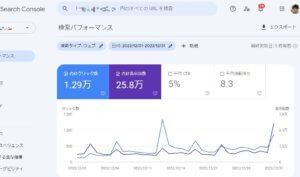
コメント